- Cuando soluciona un problema de sonido en Windows 10, es posible que los servicios de audio no respondan.
- Los archivos del sistema dañados, los drivers obsoletos, las actualizaciones problemáticas, etc., pueden causar este problema.
- Aunque la actualización del controlador de sonido puede ayudar, aún deberá consultar los otros métodos útiles de este artículo.
A veces, puede enfrentar un problema que muestra un mensaje como que los servicios de audio de Windows 10 no responden. Afortunadamente, puedes resolverlo fácilmente.
Si encuentra un problema relacionado con el sonido en Windows 10, lo primero que puede hacer es usar el Solucionador de problemas de reproducción de audio. Sin embargo, puede fallar al mostrar que los servicios de audio no responden. Este problema puede indicar muchas cosas. Pero puedes resolverlo siguiendo los pasos adecuados.
¿Qué hace que los servicios de audio de Windows 10 no respondan?
Hay varias razones que pueden causar esta situación no deseada. Incluye lo siguiente:
- Problema con el controlador de sonido: Los drivers de audio obsoletos o dañados pueden ser una razón frecuente detrás de este problema.
- Windows no está actualizado: Es posible que Windows obsoleto no sea compatible con el software y el controlador modernos.
- Problema de archivos del sistema interno: Si los componentes del sistema se dañan, también pueden crear problemas de sonido.
- Los servicios de audio no están activos: Algunos servicios son necesarios para manejar correctamente el audio en Windows.
- Actualización de Windows problemática: Si encuentra el problema justo después de instalar una actualización, esa puede ser la razón principal.
Ahora que conocemos las causas de los servicios de audio de Windows que no responden, apliquemos las siguientes soluciones para solucionar el problema.
¿Cómo soluciono el problema de que los servicios de audio de Windows 10 no responden?
Antes de dar los pasos principales para solucionar este problema, te sugerimos revisar los siguientes aspectos:
Si los servicios de audio aún no responden, continúe con las soluciones a continuación.
1. Actualice el controlador de audio
- Abre el Menu de iniciotipo Administrador de dispositivosy presione Entrar para abrir Administrador de dispositivos de Windows.
- Expandir Drivers de sonido, video y juegos.
- Haga clic derecho en el Realtek Audio o cualquiera que sea su controlador de audio y elija Actualizar.
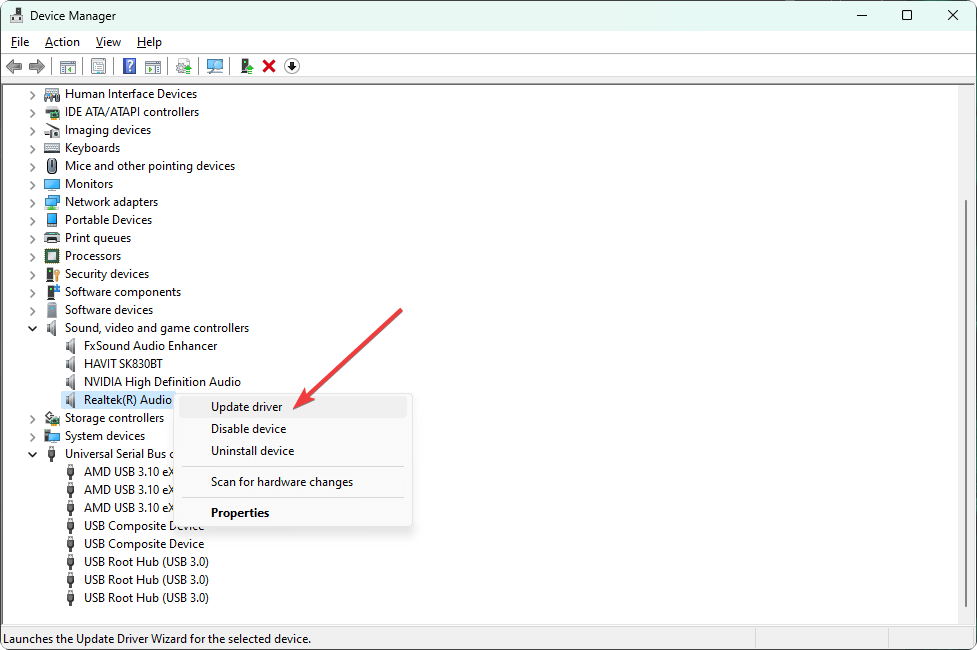
- Elija el método preferido para actualizar.
- Expandir Entradas y salidas de audio y actualice los drivers desde allí también, si es necesario.
- Después de eso, reinicie su computadora.
Ahora, intente reproducir cualquier archivo de audio o cualquier cosa que tenga audio. Debería reparar los servicios de audio que no responden en Windows 10. Si no funcionó según lo previsto, recomendamos utilizar una herramienta especializada.
2. Vuelva a instalar el controlador de audio
2.1 Desinstalar el controlador de audio
- Abre el Administrador de dispositivos como antes.
- Busque el controlador de audio, haga clic derecho sobre él y seleccione Desinstalar dispositivo.
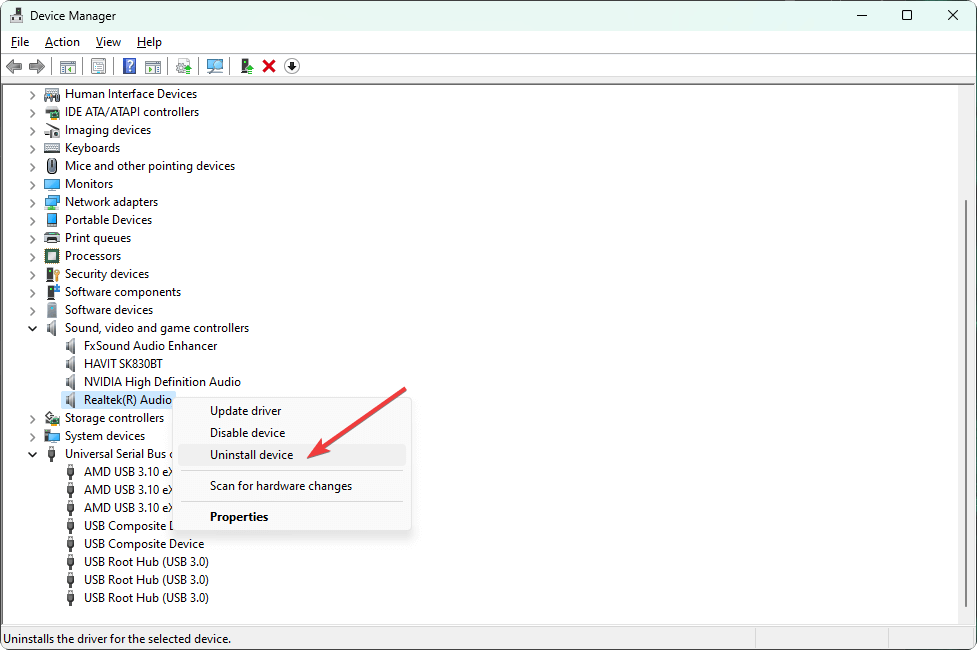
- Controlar Intenta eliminar el controlador de este dispositivo y haga clic en Desinstalar.
- Reinicie su PC.
2.2 Vuelva a instalar el controlador
- Vaya al sitio web del fabricante de la tarjeta de sonido, como Realtek. Si no tiene idea, visite el sitio web del fabricante de la placa base.
- Elija el modelo y descargue el controlador de audio.
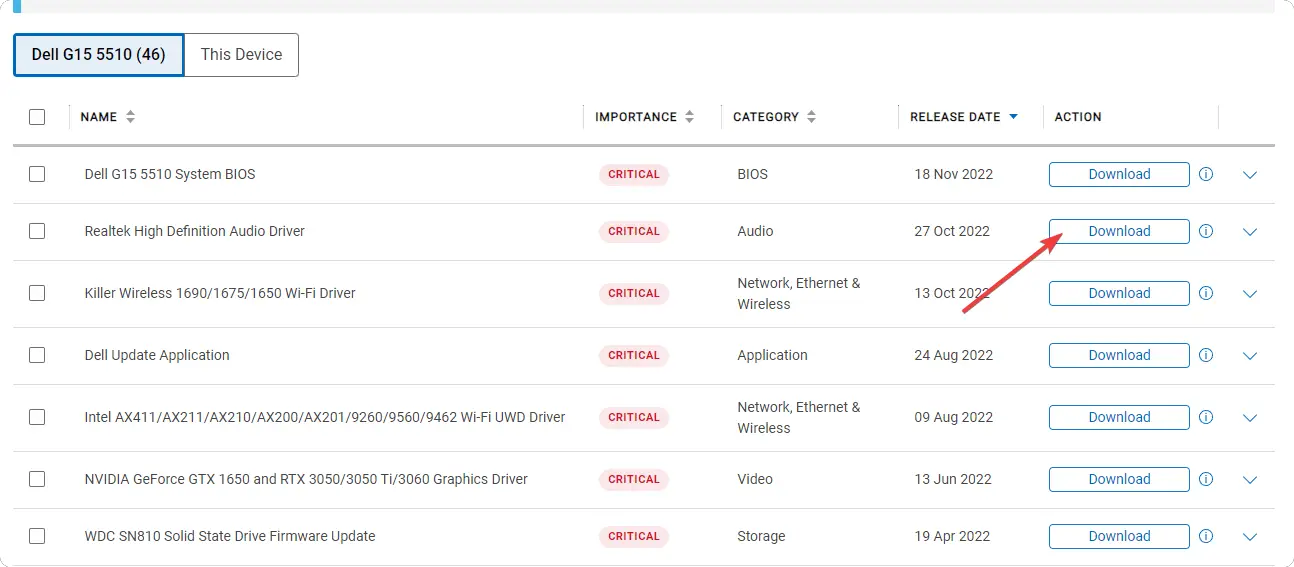
- Instale el controlador y reinicie Windows 10.
Después de completar la reinstalación del controlador de sonido, verifique si ha resuelto el problema de que los servicios de audio de Windows 10 no responden o no.
3. Desinstalar la actualización problemática
- Abre el Menu de inicioEscribe el Panel de controly presione Entrar.
- Ir a Desinstalar un programaluego haga clic en Ver actualizaciones instaladas.
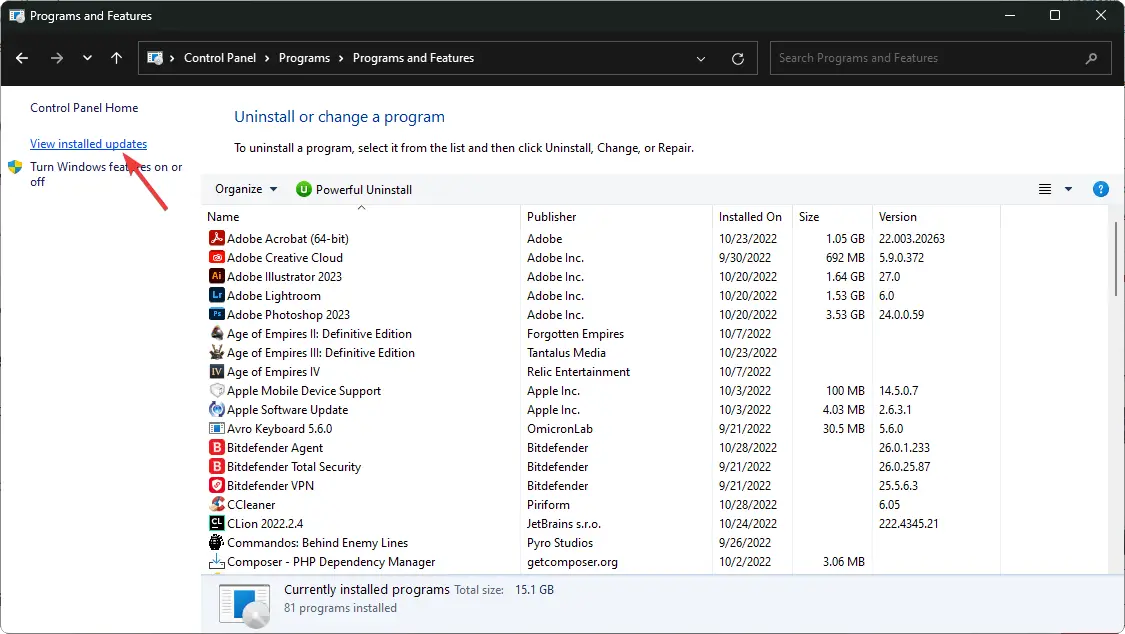
- Ahora, desinstale la actualización más reciente.
- Reinicie Windows.
Recuerde que este método solo ayuda cuando encuentra un problema de audio después de instalar una actualización. Si no, sáltelo y siga los siguientes métodos.
4. Iniciar/Reiniciar los servicios de audio
- Sobre el Menu de iniciobuscar servicios.msc y presiona Ingresar.
- Encuentra el Sonido de Windowshaga clic derecho sobre él y elija Reanudar. Si la opción de reinicio no está disponible, elija Comenzar.
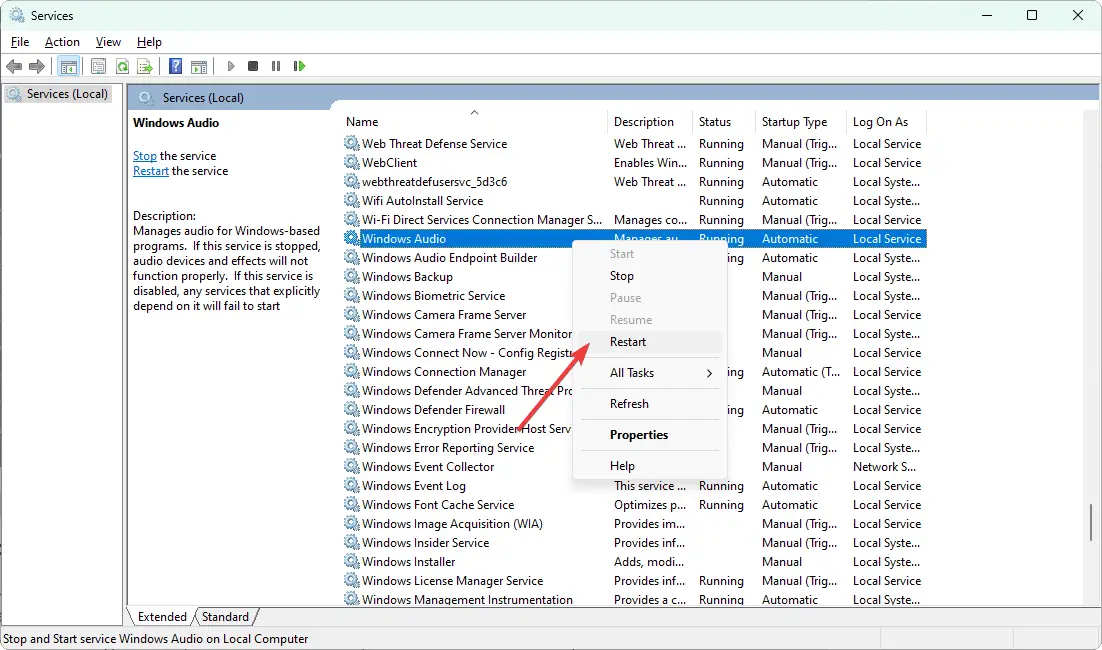
- Haz lo mismo para Generador de terminales de audio de Windows.
Si el problema de que los servicios de audio de Windows 10 no responden aún persiste, es posible que deba reiniciar servicios adicionales.
Incluye el Lanzador de procesos del servidor DCOM, Asignador de extremos de RPCy Llamada a procedimiento remoto (RPC).
5. Desinstalar software de audio
- Abre el Menu de inicioEscribe el Panel de controly presione Entrar.
- Haga clic en Desinstalar un programa.
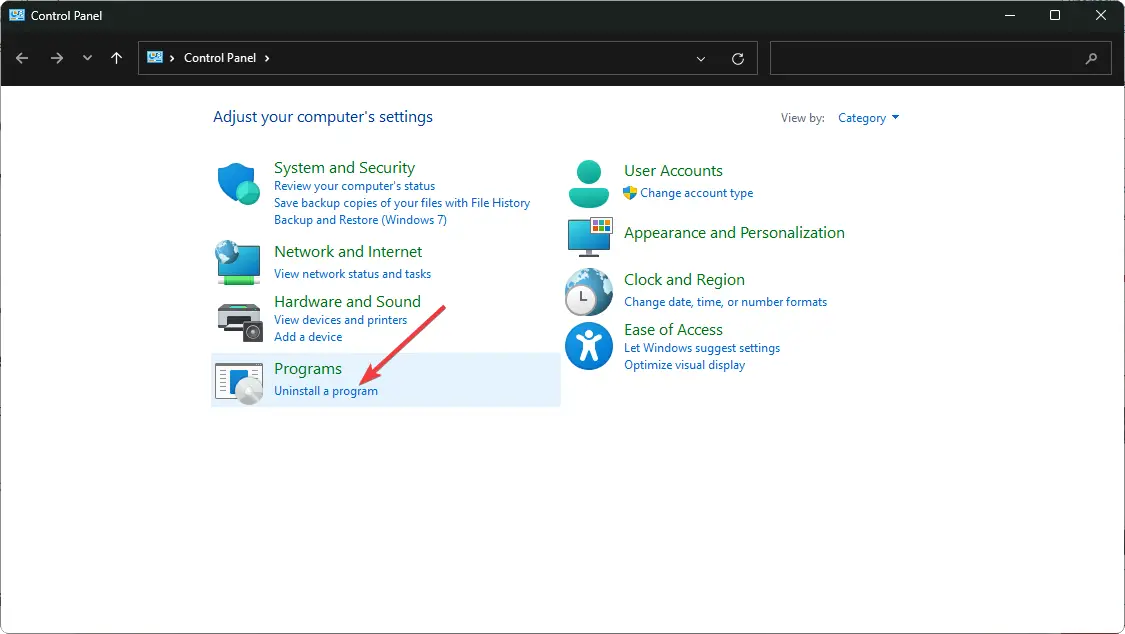
- Busque y desinstale cualquier software de audio de terceros que haya instalado recientemente.
Después de la desinstalación, reinicie Windows 10. Debería ayudar a deshacerse de los problemas de los servicios de audio que no responden.
Seguir los métodos anteriores de hecho ayudará. Sin embargo, también puede considerar hacer una restauración del sistema. También le sugerimos que tome medidas para reparar los archivos del sistema problemáticos si es necesario.
Si ninguna de estas cosas solucionó el problema de que los servicios de audio no responden, considere realizar una instalación limpia de Windows.
Una cosa a tener en cuenta es que sus servicios de audio también pueden tener problemas si hay un problema con cualquier dispositivo conectado que tenga la función de entrada o salida de audio. Algunas cámaras web pueden tener un micrófono incorporado y eso tiene problemas. También puede desconectar la cámara web, en este caso.
Por lo tanto, asegúrese de verificar estos dispositivos. Si es necesario, desconéctelos y vea si ayuda.
Este artículo ha explicado cómo reparar los servicios de audio de Windows 10 que no responden. Si conoce otros métodos mejores, no dude en hacérnoslo saber en el cuadro de comentarios.






